PS里面的图片或文字对象,都可以设置成为垂直居中或者水平居中,方法如下!
所谓的垂直居中,是相当于画布而言,以画布或者是某个选区为参照对象进行的居中,下面为您介绍一例子。
如下图,在“图层”菜单中,有一项功能为“将图层与选区对齐”。
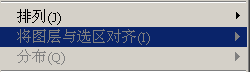
上图看到了吗,菜单是灰色的,不可用,原因就是你没有选择任何的选区,要想使用该功能,必须有一个选区作为参照对象。
如下图一样,在图层面板中,看到没有,总的有五个图层,现在,请选择您要对齐的那对象所在的图层,比如图层1,选择好了以后,在画布中,按下Ctrl+A,这样就能把画布全部选中形成一个与画布一样大小的选区了。

选择选区的目的是建立一个参照对象,选择图层1的目的是欲将其内部的对象垂直居中对象。
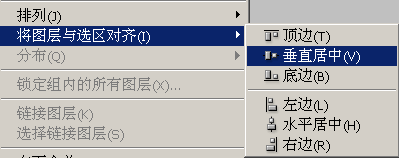
全部步骤都完成了以后,我们再找到菜单,就会发现“图层”→“将图层与选区对齐”→“垂直居中”,这个功能可以正常使用了。
知识拓展:当然,除了垂直居中,还有顶边、水平居中、左边和右边等方向可以对齐。另外,如果你不想让你的对象相对与画布居中,那么,你也可以在画布之内建立一个比画布还小的选区作为参照对象后,再设置对齐方式即可。